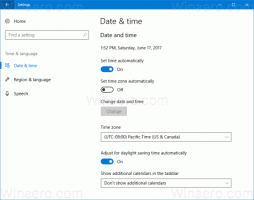Hoe Open te verwijderen in het contextmenu van Windows Terminal in Windows 11
Dit bericht laat je zien hoe je kunt verwijderen Openen in Windows Terminal contextmenu-item vanuit Verkenner in Windows 11. De Terminal-app is vooraf geïnstalleerd in Windows 11, dus het menu-item met de rechtermuisknop is altijd zichtbaar.
Advertentie
Windows Terminal is de nieuwste console-app gemaakt door de softwaregigant Redmond. Het is een functierijke console die meerdere profielen ondersteunt, tabbladen die tegelijkertijd PowerShell, opdrachtprompt en WSL-distributies kunnen hosten, en nog veel meer.
Het is in hoge mate aanpasbaar: u kunt alles wijzigen wat u maar wilt, van sneltoetsen tot uiterlijk. Het ondersteunt het instellen van initialisatieopdrachten voor profielen. Last but not least, het heeft rich text-uitvoer met geanimeerde achtergronden, kleuren en GPU-versnelde DirectWrite/DirectX-gebaseerde lettertypen. De Windows Terminal-app is volledig open source en is beschikbaar op GitHub.
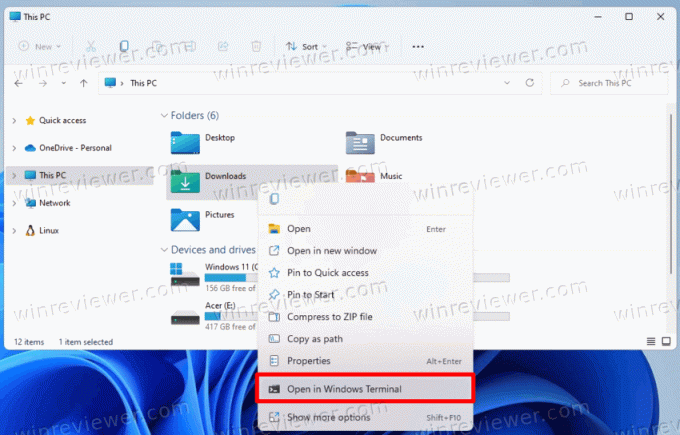
Standaard voegt Windows Terminal een contextmenuopdracht toe, Openen in Windows Terminal, naar het rechtsklikmenu in Verkenner. Hiermee kunt u Windows Terminal met één klik openen in de huidige map. Als u Windows Terminal echter niet zo vaak gebruikt, kunt u de vermelding verwijderen.
Verwijder Open in Windows Terminal Context Menu in Windows 11
Om de. te verwijderen Openen in Windows Terminal item uit het Windows 11-rechtsklikmenu, doet u het volgende.
- Klik met de rechtermuisknop op de menuknop Start, selecteer Loop en typ
regeditom de te openen Register-editor.
- Navigeer in het linkerdeelvenster naar de volgende sleutel:
HKEY_LOCAL_MACHINE\SOFTWARE\Microsoft\Windows\CurrentVersion\Shell Extensions\Blocked. U kunt dit pad eenvoudig kopiëren en in de adresbalk van de regedit plakken.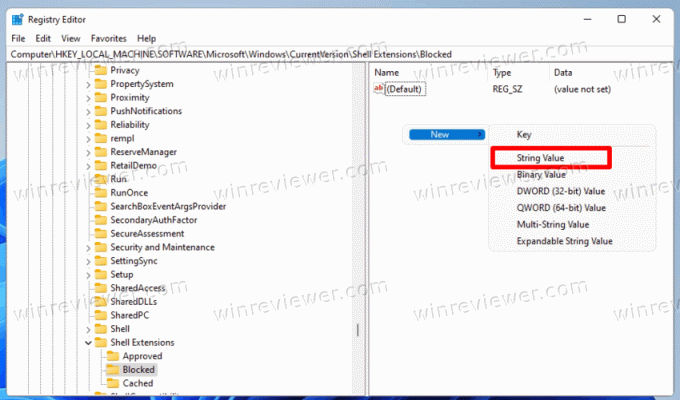
- Maak in het rechterdeelvenster een nieuwe tekenreekswaarde (REG_SZ) met de naam
{9F156763-7844-4DC4-B2B1-901F640F5155}. Laat de waardegegevens leeg.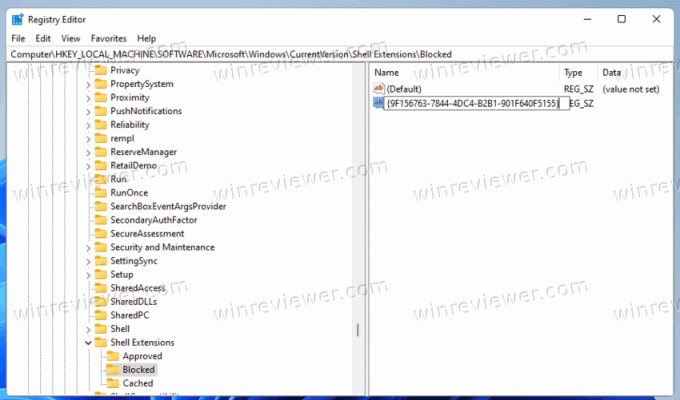
- Ten slotte, om de wijzigingen toe te passen, logt u uit en in op uw gebruikersaccount. Als alternatief kunt u herstart de bestandsverkenner-shell.
Gedaan! Je hebt met succes de. verwijderd Openen in Windows Terminal item uit het rechtsklikmenu in Windows 11.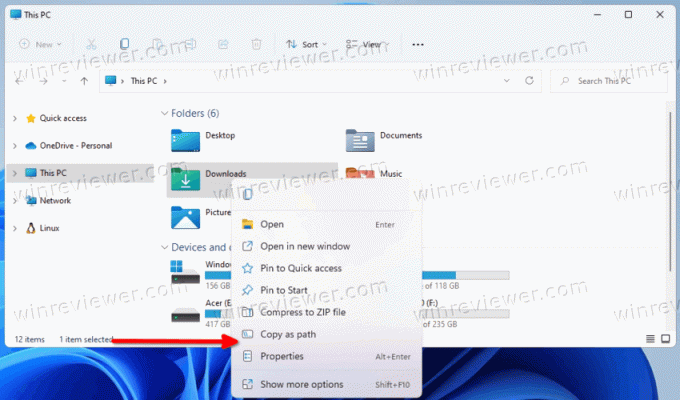
De wijziging ongedaan maken
Om de. toe te voegen Openen in Windows Terminal item terug naar het rechtsklikmenu, verwijder gewoon de {9F156763-7844-4DC4-B2B1-901F640F5155} waarde die je hebt gecreëerd. Zodra u de Verkenner opnieuw start of zich afmeldt bij uw Windows 11-gebruikersaccount, wordt deze opnieuw weergegeven.
Kant-en-klare registerbestanden
U kunt het bewerken van het register vermijden en veel tijd besparen. De eenvoudigste methode om het item Openen in Windows Terminal te verwijderen, is door een aantal REG-bestanden te gebruiken.
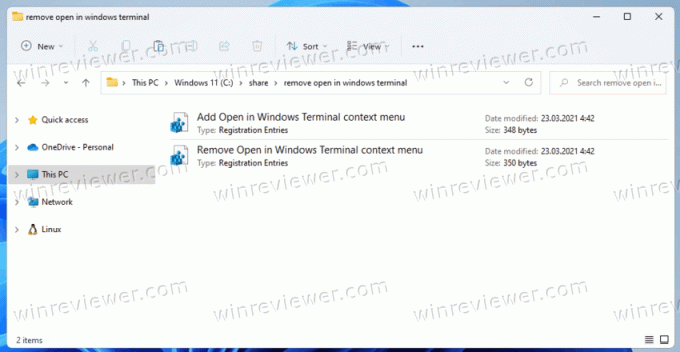
Doe het volgende.
- Download de REG-bestanden in een ZIP-archief via deze link.
- Pak ze allebei uit naar een map naar keuze.
- Dubbelklik op de
Verwijder Open in Windows Terminal context menu.regbestand om het Windows Terminal-item uit het rechtsklikmenu te verwijderen. - Het bestand voor ongedaan maken, genaamd
Toevoegen Openen in contextmenu van Windows Terminal.reg, hoort er ook bij. Gebruik het om het item in het contextmenu te herstellen.
Dat is alles over het verwijderen van de Windows Terminal uit het contextmenu in Windows 11.
Steun ons
Winaero rekent sterk op uw steun. U kunt de site helpen u interessante en nuttige inhoud en software te blijven bieden door deze opties te gebruiken:
Als je dit artikel leuk vindt, deel het dan via de onderstaande knoppen. Het zal niet veel van je vragen, maar het zal ons helpen groeien. Bedankt voor uw steun!
advertentie
Auteur: Sergey Tkachenko
Sergey Tkachenko is een softwareontwikkelaar uit Rusland die Winaero in 2011 begon. Op deze blog schrijft Sergey over alles wat met Microsoft, Windows en populaire software te maken heeft. Volg hem op Telegram, Twitter, en YouTube. Bekijk alle berichten van Sergey Tkachenko